Cómo hacer que los equipos de Microsoft lean mensajes en voz alta
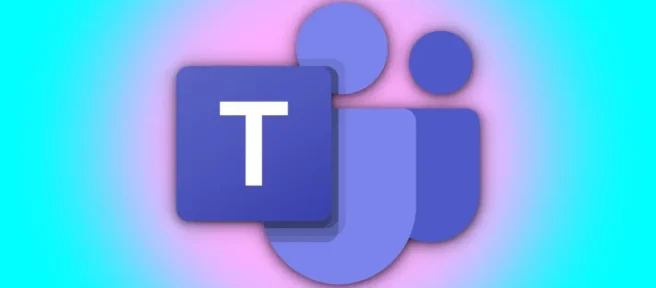
Dale a tus ojos un descanso de leer texto en Microsoft Teams. En su lugar, puede hacer que la aplicación Teams lea esos mensajes en voz alta en Windows, Mac, iPhone, iPad y Android. Así es cómo.
¿Cómo funciona el lector inmersivo?
La función de modo inmersivo de Microsoft Team está disponible en Windows, Mac, iPhone, iPad y Android.
Nota: Al momento de escribir este artículo en agosto de 2021, no es posible hacer esto con la aplicación Team Chat de Windows 11.
Use Lector inmersivo en Microsoft Teams en el escritorio
Para comenzar, abra la aplicación Microsoft Teams en Windows o Mac. Luego, vaya al mensaje que desea que la computadora lea en voz alta. Haga clic en el mensaje para revelar el menú de reacciones en la esquina superior derecha y seleccione el menú de puntos suspensivos (tres puntos horizontales).
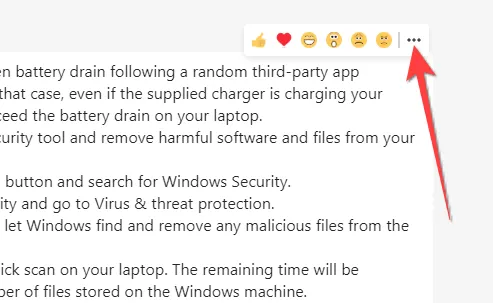
El mensaje se abrirá con fuentes grandes y cubrirá todo el espacio de la aplicación Microsft Teams. Verá un botón «Reproducir»en la parte inferior, así que continúe y haga clic en él. La aplicación Microsoft Teams comenzará a pronunciar el mensaje en voz alta, de arriba a abajo, mientras la interfaz se desvanece para resaltar la palabra que se está pronunciando.
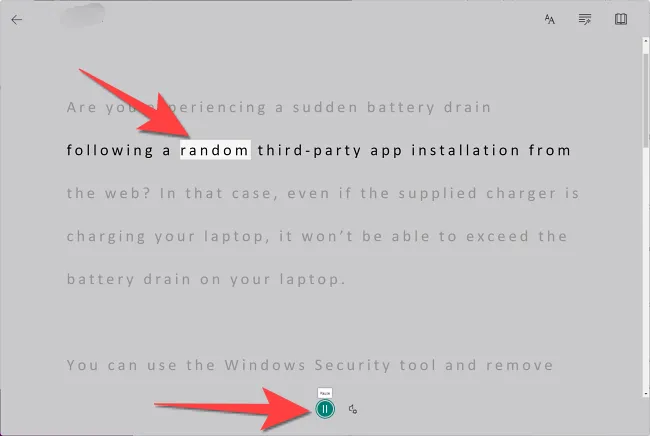
Puede hacer clic en cualquier palabra para escucharla de nuevo. Verás una imagen debajo de algunas palabras para ayudarte a entender su significado visualmente.
Use Lector inmersivo en Microsoft Teams en dispositivos móviles
Abra la aplicación Microsoft Teams en su iPhone, iPad o Android y vaya al mensaje que desea que se lea en voz alta.
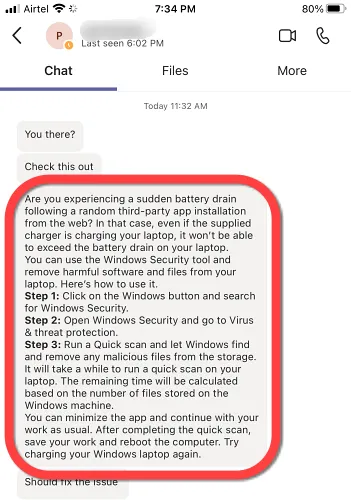
Puede usar el botón de reproducción en la parte inferior para pausar y reanudar la reproducción.
Personalice la configuración de voz en la aplicación Microsoft Teams
Cuando aparecen las opciones del menú, puede elegir entre una voz masculina y una femenina. Además, puede ajustar la velocidad de reproducción desde el control deslizante.
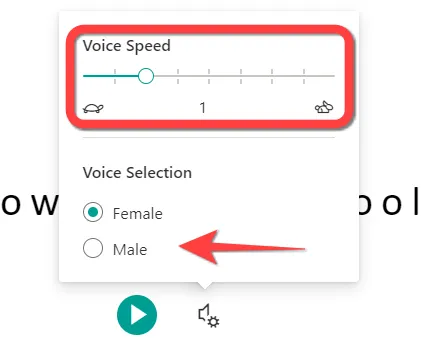
El mismo botón y opciones de «Configuración de voz»están disponibles en la aplicación Microsoft Teams para iPhone, iPad y Android.



Deja una respuesta